

Hier ist ein umfassender Artikel über WordPress-Revisionen, einschließlich der Frage, wo man sie findet, wie man sie ausblendet und wie man sie in der Funktionsdatei anpasst.
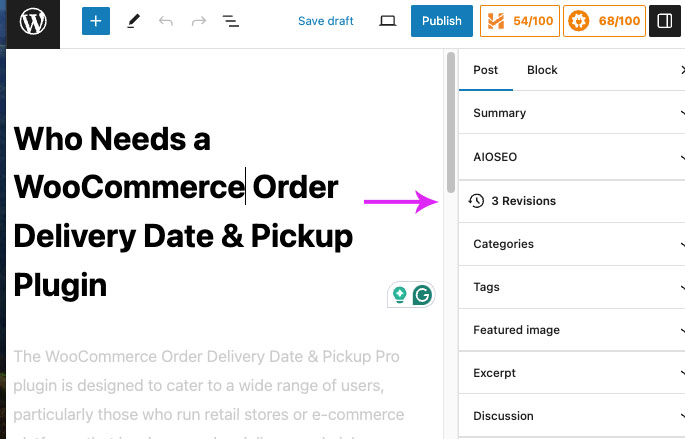
Um WordPress-Revisionen zu finden, müssen Sie in Ihrem WordPress-Dashboard zum Beitrags- oder Seiteneditor navigieren. So geht's:
Es kann Situationen geben, in denen Sie die Anzahl der von WordPress gespeicherten Revisionen ausblenden oder begrenzen möchten. Dies kann durch Ändern der wp-config.php Datei Ihrer WordPress-Website. Hier ist eine Schritt-für-Schritt-Anleitung:
wp-config.php Datei im Stammverzeichnis Ihrer WordPress-Installation. define('WP_POST_REVISIONS', false); Um die Anzahl der von WordPress gespeicherten Revisionen zu begrenzen, ersetzen Sie false mit einer bestimmten Nummer: define('WP_POST_REVISIONS', 3);Für eine differenziertere Kontrolle über Revisionen oder um benutzerdefinierte Funktionen im Zusammenhang mit Revisionen hinzuzufügen, können Sie die functions.php Datei Ihres Themas. Hier ist ein Beispiel für die Anpassung von Revisionen:
function delete_old_revisions( ) { global $wpdb; $days = 30; // Change this to your desired timeframe $wpdb->query( "DELETE FROM $wpdb->posts WHERE post_type = 'revision' AND DATEDIFF(NOW(), post_modified) > $days" ); } add_action('wp_loaded', 'delete_old_revisions');
WordPress-Revisionen sind eine wichtige Funktion zur Verwaltung von Inhalten und bieten den Autoren ein Sicherheitsnetz. Wenn Sie wissen, wie man Revisionen findet, ausblendet und anpasst, können Sie diese Funktion an die spezifischen Bedürfnisse und Workflow-Anforderungen Ihrer Website anpassen.
Denken Sie daran, dass Sie beim Ändern von WordPress-Kerndateien wie wp-config.php oder die des Themas functions.phpSichern Sie immer zuerst Ihre Website, um mögliche Probleme zu vermeiden. Die Anpassung von WordPress durch Code sollte mit Sorgfalt erfolgen.

"*" kennzeichnet Pflichtfelder

"*" kennzeichnet Pflichtfelder

"*" kennzeichnet Pflichtfelder
Sie müssen eingeloggt sein, um einen Kommentar abzugeben.